office2010遇到0x8007000D错误代码问题怎么解决
分类:windows7教程 发布时间:2016-10-25 00:00:26
office2010遇到0x8007000D错误代码问题怎么解决,很多人都会使用office 2010办公软件,这是公司和学习必备的软件了,但是他们下载好office2010软件以后,出现0x8007000D错误代码的问题,网友们不知道如何解决,针对这样的问题,就让系统之家小编告诉大家office2010遇到0x8007000D错误代码问题解决方法。
0x8007000D错误代码解决方法:
打开注册表编辑器,删掉注册表键值
运行(快捷键win+R)-->输入RegEdit
--------------------------
"HKEY_LOCAL_MACHINESOFTWAREMicrosoftOfficeSoftwareProtectionPlatform "
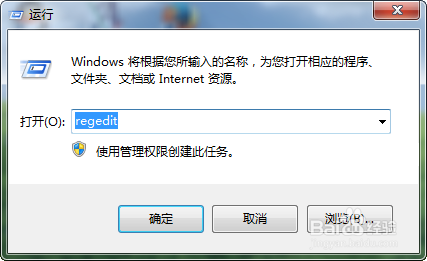

修复office 2010安装(控制面板-添加删除程序里面,选择“修复”安装)

修复后会提示重启,当然重启一下
关闭防火墙(以后需要的话,可以开启)

运行-->CMD 输入下面的命令:(加粗部分相同,斜体部分与个人office安装路径相同)
cscript "D:Program Files (x86)Microsoft OfficeOffice14ospp.vbs" /inpkey:VYBBJ-TRJPB-QFQRF-QFT4D-H3GVB

上一步执行,会提示successful
下面小编将常见两种错误及正确截图如下
错误1,没有写命令
错误2,路径没有用引号括起来(是英文的哦)

综上所述,这就是office2010遇到0x8007000D错误代码问题怎么解决的方法了,office2010版本是现在比较多人使用的办公软件,这个软件功能多,而且兼容,用起来非常流畅,所以网友使用这个软件出现0x8007000D错误代码的时候,就来看看系统之家小编这个文章讲述的方法,轻松帮你们解决这个问题。






 立即下载
立即下载







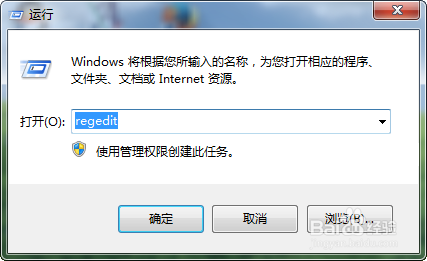





 魔法猪一健重装系统win10
魔法猪一健重装系统win10
 装机吧重装系统win10
装机吧重装系统win10
 系统之家一键重装
系统之家一键重装
 小白重装win10
小白重装win10
 杜特门窗管家 v1.2.31 官方版 - 专业的门窗管理工具,提升您的家居安全
杜特门窗管家 v1.2.31 官方版 - 专业的门窗管理工具,提升您的家居安全 免费下载DreamPlan(房屋设计软件) v6.80,打造梦想家园
免费下载DreamPlan(房屋设计软件) v6.80,打造梦想家园 全新升级!门窗天使 v2021官方版,保护您的家居安全
全新升级!门窗天使 v2021官方版,保护您的家居安全 创想3D家居设计 v2.0.0全新升级版,打造您的梦想家居
创想3D家居设计 v2.0.0全新升级版,打造您的梦想家居 全新升级!三维家3D云设计软件v2.2.0,打造您的梦想家园!
全新升级!三维家3D云设计软件v2.2.0,打造您的梦想家园! 全新升级!Sweet Home 3D官方版v7.0.2,打造梦想家园的室内装潢设计软件
全新升级!Sweet Home 3D官方版v7.0.2,打造梦想家园的室内装潢设计软件 优化后的标题
优化后的标题 最新版躺平设
最新版躺平设 每平每屋设计
每平每屋设计 [pCon planne
[pCon planne Ehome室内设
Ehome室内设 家居设计软件
家居设计软件 微信公众号
微信公众号

 抖音号
抖音号

 联系我们
联系我们
 常见问题
常见问题



